Kaip sukurti ir įdiegti „TWRP“, skirtą „Android One“ (2-osios kartos)
Pasirinktinis Atkūrimas / / August 05, 2021
Do tu nori įdiekite „Custom Recovery“ antrosios kartos „Android One“? Ar turite bet kurį iš šių „Android One“ 2 kartos išmaniųjų telefonų, tokių kaip „General Mobile 4G / Dual“, „Cherry Mobile One G1“ ir „I-Mobile IQ II“. Čia yra visas mūsų vadovas, kaip sukurti ir įdiegti TWRP „Android“ vienos sekundės kartai. „TWRP Recovery“ yra pasirinktinis atkūrimas, kuris taip pat žinomas kaip „TeamWin Recovery“, sukurtas su jutikliniu ekranu suderinama sąsaja tai leidžia vartotojams įdiegti trečiųjų šalių programinę-aparatinę įrangą ir sukurti atsarginę dabartinės sistemos atsarginę kopiją, kurios atsargos dažnai nepalaiko atsigavimas vaizdai.
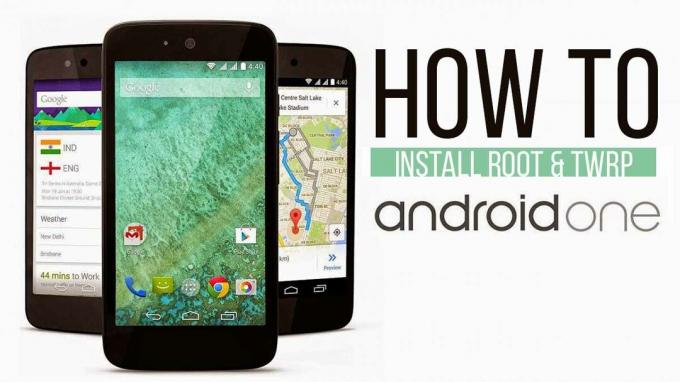
Tai yra „Install“ vadovas naujausias „Android One“ (antrosios kartos) TWRP. Tai yra „Install“ vadovas naujausias „TWRP 3.0.2.1“, skirtas „Android One Second Generation“. „TWRP 3.0.2.0 Recovery“ yra medžiagų dizainas, todėl dabar galite įdiekite „Material Designed TWRP 3.0“, skirtą antrosios kartos „Android“. Atsisiųskite Šiandien „TWRP Recovery 3.0.2.1“, skirta „Android One One 2nd Generation“
ir perskaitykite toliau nurodytus veiksmus. Tai nėra oficialus „TWRP“ atkūrimas, skirtas „Android One“ iš TWRP komandos. Jei įdiegsite bet kurį pasirinktinį atkūrimą „Android One“, galite įdiegti „Custom ROM“, „Custom Mods“, „Custom Kernels“ arba bet kurį ZIP failą, pvz., „Xposed“. Atidžiai perskaitykite vadovą Kaip išrauti ir įdiegti TWRP, skirtą „Android One 2“ kartai.Prieš atlikdamas metodus, aš tik noriu jus įspėti, kad tai padarę jūs prarandate garantiją ir aš neatsakau, jei sugadinsite telefoną ar sumūrysite įrenginį.
„Team Win“ atkūrimo projektas (TWRP) yra atviro kodo programinės įrangos užsakymasatsigavimasvaizdas „Android“ pagrįstiems įrenginiams. Tai suteikia sąsają, kurioje veikia jutiklinis ekranas, leidžiantis vartotojams įdiegti trečiosios šalies programinę-aparatinę įrangą ir sukurti atsarginę dabartinės sistemos atsarginę kopiją, kurios dažnai nepalaiko atsargos. atsigavimas vaizdai. – WIKI
PALAIKOMI PRIETAISAI:
- „General Mobile 4G / Dual“
- „Cherry Mobile One G1“
- „I-Mobile IQ II“
IŠANKSTINIS REIKALAVIMAS
- Šis vadovas skirtas „Root“ įdiegti ir įdiegti „TWRP“ atkūrimą „Android One“ (2-osios kartos) naudojant „General Mobile 4G / Dual“, „Cherry Mobile One G1“ ir „I-Mobile IQ II“.
- Jums reikia arba nešiojamojo kompiuterio, arba asmeninio kompiuterio.
- Atsisiųskite „Chainfire“ SuperSU.zip
- Įkraukite telefoną bent 70 proc.
- Kurkite atsarginę įrenginio kopiją tuo atveju, jei jums to prireiks vėliau
- Atsisiųsti minimalų ADB įrankį - PASPAUSKITE ČIA arba atsisiųskite visą ADB sąranką, skirtą „Windows“ / „Mac“ čia ir ištraukite.
- parsisiųsti TWRP ir pervardykite TWRP failą į Atkūrimas.img (ne „recovery.img.img“) ir nukopijuokite jį į išgautą ADB ir „Fastboot Tools“ Aplankas
- Įsitikinkite, kad tinkamai atlikote nurodytus veiksmus. Negalima praleisti ir skaityti! - Mes neatsakome už jūsų telefono sugadinimą.
Prisiminkite, kad TWRP ATGAVIMO PAVADINIMAS PAVADINAMAS Į „ATGAVIMAS“
-
- Pirmiausia įgalinkite derinimą per USB.
- Pirmiausia įgalinkite USB derinimas.
- Norėdami įjungti USB derinimą, taip pat turite suaktyvinti kūrėjo parinktį, Dabar eikite į savo nustatymus -> Apie telefoną -> Dabar 7-8 kartus palieskite „Build Number“, kol pamatysite tostą „Kūrėjo parinktis įgalinta“.
- Kai tavo kūrėjo variantas yra aktyvus, grįžkite į savo parametrus -> Atidaryti kūrėjo variantas -> Įgalinti derinimą per USB.
- Kompiuteryje / nešiojamajame kompiuteryje atidarykite ištrauktą ADB aplanką ir atidarykite komandų langą paspausdami „Shift“ klavišą + dešinį pelės klavišą.

- Dabar USB kabeliu prijunkite kompiuterį prie mobiliojo telefono.
- Jums reikia iš naujo paleisti telefoną į „Bootloader“ - atidarytame komandos lange įveskite komandą iš apačios.
perkraukite įkrovos programą
- Jūsų įrenginys bus įkeltas į įkrovos programą, jei netikrinsite, ar jūsų kabelis ar tvarkyklės veikia tinkamai. Dabar komandos lange įveskite žemiau esančią komandą.
greito įkrovimo įrenginiai
- Norėdami mirksinti atkūrimą, įveskite komandą.
greito įkrovimo „flash“ atkūrimo atkūrimas. img
- Norėdami mirksėti įkrovos kodą.
greito įkrovos įkrovos atkūrimas. img
-
 Dabar, jei jis rodo tokią komandą, iš naujo paleiskite įrenginį. TWRP sėkmingai įdiegtas. Mėgautis
Dabar, jei jis rodo tokią komandą, iš naujo paleiskite įrenginį. TWRP sėkmingai įdiegtas. Mėgautis - Norėdami atnaujinti atkūrimą, išjunkite telefoną, kartu paspauskite TŪRIMĄ IR MAITINIMO Mygtuką, kad įvestumėte atkūrimą.

KAIP ŠAKTI „Android One“ (2-osios kartos) NAUDOJANT „TWRP RECOVERY“
- Gali būti, kad atsisiuntėte „SuperSu“ užtrauktukas failą iš aukščiau esančio skyriaus ko tau reikia, Jei ne - PASPAUSKITE ČIAatsisiųsti „SuperSU“
- Dabar perkelkite „SuperSu“ užtrauktukas failą į vidinės atminties šaknį
- Paleiskite telefoną į atkūrimą paspausdami „Garsumo mažinimas + maitinimas “ mygtuką vienu metu.
- „TWRP Recovery“ spustelėkite DIEGTI meniu ir Naršyti bei pasirinkti „SuperSu“ pašto kodas
- Dabar braukite, kad įdiegtumėte „SuperSu“
- Taip, dabar, jei tinkamai įdiegėte „Kingroot“, šaknis turi veikti
- Norėdami patvirtinti, eikite į „Google Play“ ir atsisiųskite „Root Checker“ programa patikrinti šaknies būseną. Jei šaknų tikrintuvo programoje sakoma, kad yra prieiga prie šaknies, mėgaukitės „Android One“ (2 kartos) šakniniu
Taigi tikiuosi, kad supratote, kaip ištrinti ir įdiegti „TWRP“ atkūrimą „Android One“ (2-osios kartos). Jei taip, prašome pateikti žvaigždžių įvertinimą. Jei nepaliksite žinutės, mes jums padėsime.



